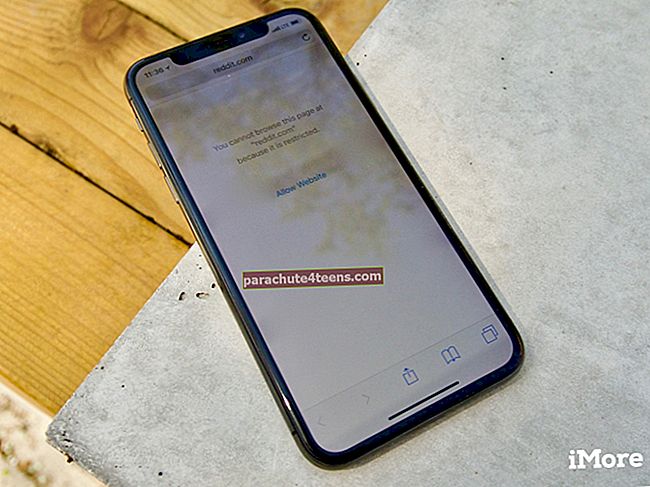Двобојно смајлиће је вековима икона Финдер-а на Мац-у. Чак и након промене имена из ОС Кс у мацОС, овај иконски логотип је остао. Људи воле да персонализују своје уређаје, а шта може бити бољи начин од промене фотографије која је на сваком Мацу! Овде можете поставити логотип компаније или организације или слику детета. Променио сам га на свом Мацу, и рећи ћу вам, изгледа сјајно! Дакле, ако и ви желите да будете мало другачији и истакнете се, ево једноставних корака да промените подразумевану икону Мац Финдер у било коју слику која вам се свиђа. Погледај.
Како променити икону Финдер Доцк на Мац-у
Ево резимеа шта ћемо учинити. Прво ћемо одабрати слику, а затим онемогућити заштиту интегритета система; након тога, замените икону нашом сликом и коначно освежите доцк. Почнимо.
Корак 1. Изаберите слику коју желите да користите. То би требало да буде ПНГ датотека. Ако је у било ком другом формату, можете лако претворити ЈПЕГ у ПНГ или ЈПГ у ПНГ.
Корак 2. Сада када имате ПНГ слику, преименујте је тачно у финдер.пнг (не морате да куцате .пнг). Сада преместите ову слику на радну површину свог Мац рачунара (погледајте слику испод).
 Белешка: Ако имате Мац са ретина екраном, преименујте ову слику у финдер@2к.пнг.
Белешка: Ако имате Мац са ретина екраном, преименујте ову слику у финдер@2к.пнг.
Корак # 3. Са модерним верзијама мацОС-а (ОС Кс Ел Цапитан и новије), Аппле користи Систем Интегрити Протецтион (СИП). Ово је за заштиту наших датотека и података. Пошто ћемо променити икону система, прво ћемо морати да онемогућимо СИП. СИП можемо онемогућити преласком у режим опоравка. Да бисте то урадили, пре свега искључите свој Мац ⟶ Аппле Лого ⟶ Искључити ⟶ Искључити. Сачекајте најмање 30 секунди.
Корак # 4. Сада прочитајте овај корак до краја пре него што га следите. Улазимо у режим опоравка. За ово, укључите Мац, и чим чујете звоно или видите како се екран упали,притисните и држите заједно Цомманд + Р. кључеви. Оставите тастере када видите Аппле лого. Мац-у ће сада требати неко време да пређе у режим опоравка.
Корак # 5. Сада ћете видети да вас Мац тражи да одаберете језик. Ја бирам „Користите енглески као главни језик. ’ После овога кликните на десно усмерено стрелац.
 Корак # 6. На горњој траци менија кликните на Комуналије и онда Терминал.
Корак # 6. На горњој траци менија кликните на Комуналије и онда Терминал.
 Корак # 7. У терминалу откуцајте следећу команду и притисните тастер ентер: цсрутил дисабле
Корак # 7. У терминалу откуцајте следећу команду и притисните тастер ентер: цсрутил дисабле

Корак # 8. Сада кликните на Аппле лого, а затим кликните на поново покренути. Не притискајте ниједан тастер. Нека се нормално покрене.
 Сада сте успешно онемогућили заштиту интегритета система (СИП).
Сада сте успешно онемогућили заштиту интегритета система (СИП).
Корак # 9. Кликните на Икона тражила а сада на горњој траци менија кликните на Иди а затим кликните на Идите у директоријум. (Или можете притиснути Цомманд + Схифт + Г.) У оквир за претрагу откуцајте (или копирајте-налепите) следећу путању и кликните на Иди (или притисните Ентер):
/Систем/Либрари/ЦореСервицес/Доцк.апп/Цонтентс/Ресоурцес/


 Корак # 10. Сада пронађите датотеку са именом финдер.пнг или финдер@2к.пнг (за ретина Мац). Копирајте датотеку у другу фасциклу на радној површини или било где друго (ово је сигурносна копија због сигурности).
Корак # 10. Сада пронађите датотеку са именом финдер.пнг или финдер@2к.пнг (за ретина Мац). Копирајте датотеку у другу фасциклу на радној површини или било где друго (ово је сигурносна копија због сигурности).
 Корак # 11. Превуците ПНГ слику коју сте креирали у кораку 2 са радне површине у ову фасциклу (где су тренутне слике финдер.пнг и финдер@2к.пнг). Затражиће потврду идентитета. Кликните на Потврдите идентитет. Затим кликните на Заменити. Сада унесите лозинку за Мац ако је потребно и кликните на У реду.
Корак # 11. Превуците ПНГ слику коју сте креирали у кораку 2 са радне површине у ову фасциклу (где су тренутне слике финдер.пнг и финдер@2к.пнг). Затражиће потврду идентитета. Кликните на Потврдите идентитет. Затим кликните на Заменити. Сада унесите лозинку за Мац ако је потребно и кликните на У реду.
Успешно сте заменили датотеку икона.




Корак # 12. Још једном притисните Цомманд + Схифт + Г.. Затим откуцајте:
/ приватно / вар / директоријуми / и кликните Иди или притисните ентер.

 Корак # 13. Тип "цом.аппле.доцк.ицонцацхе“У пољу за претрагу. Кликните на фасцикле таб за претрагу у овој фасцикли. Избриши „цом.аппле.доцк.ицонцацхе”Датотека.
Корак # 13. Тип "цом.аппле.доцк.ицонцацхе“У пољу за претрагу. Кликните на фасцикле таб за претрагу у овој фасцикли. Избриши „цом.аппле.доцк.ицонцацхе”Датотека.



Белешка: Чак и након брисања, можда ћете открити да ова датотека остаје тамо. Не брини. Избрисано је. Или само ради задовољства, можете га још једном избрисати тако што ћете га одабрати и притиснути тастере (Команда + Избриши).
Сада морамо да убијемо (освежимо) доцк да би се промене појавиле.
Корак # 14. Лансирање Терминал из апликације ⟶ Комуналије и укуцајте: киллалл Доцк и притисните Ентер.

 Готово! Доцк ће се освежити, а икона Финдер-а ће се променити у нову.
Готово! Доцк ће се освежити, а икона Финдер-а ће се променити у нову.
 Након што уживате гледати своју нову слику као икону Финдер, предстоји још један важан корак - омогућавање заштите интегритета система (СИП) поново. За ово понављање корак # 3 до корак # 8. Али уместо да куцате цсрутил дисабле у типу терминала цсрутил енабле и поново покрените Мац. Овим ће СИП бити поново укључен ради заштите и сигурности наших датотека и података.
Након што уживате гледати своју нову слику као икону Финдер, предстоји још један важан корак - омогућавање заштите интегритета система (СИП) поново. За ово понављање корак # 3 до корак # 8. Али уместо да куцате цсрутил дисабле у типу терминала цсрутил енабле и поново покрените Мац. Овим ће СИП бити поново укључен ради заштите и сигурности наших датотека и података.
Дакле, на овај начин можете да промените икону Финдер на доцку на Мац-у. Није ли ово било узбудљиво!
Можда бисте волели да прочитате ...
- Како додати размак између икона на прикључној станици на Мац рачунару помоћу терминала
- Најкорисније команде мацОС терминала које би сваки корисник Мац-а требало да испроба
- Како убрзати прављење резервне копије временског строја на Мацу помоћу команде терминала
- Да ли је ваша инсталација мацОС Цаталине заглавила? Ево како да то поправите